Backup Fenster
Um das Backup Fenster zu öffnen, drücken Sie Backup auf der Konsole.
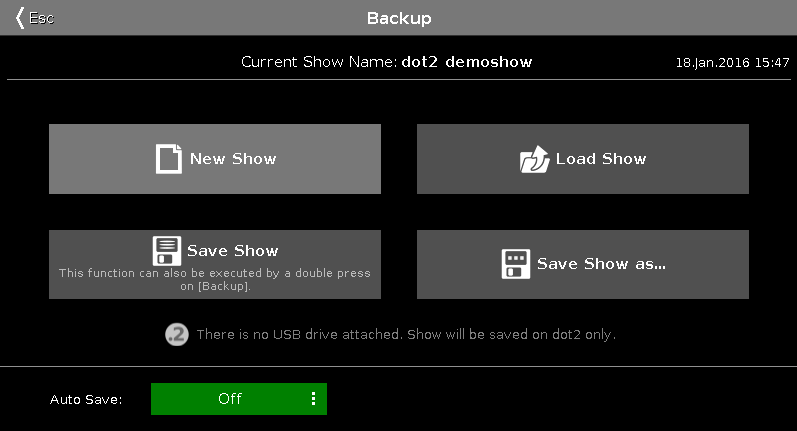
Abbildung 1: Backup Fenster
In diesem Fenster können Sie eine neue Show erstellen, eine Show laden, die aktuelle Show speichern und die aktuelle Show unter einem anderen Namen speichern.
Unter der Titelleiste wird der Name der aktuellen Show, sowie der letzte Zeitpunkt des Speicherns dargestellt.
Um eine neue Show zu erstellen, tippen Sie Neue Show. Der Neue Show View wird geöffnet.
Um eine gespeicherte Show zu laden, tippen Sie Showfile laden. Der Showfile laden View wird geöffnet.
Um die aktuelle Show zu speichern, tippen Sie Showfile speichern. Die Show wird gespeichert und das Backup Fenster wird geschlossen.
Um die aktuelle Show unter einem neuen Namen zu speichern, tippen Sie Show speichern unter... . Der Show speichern unter... View wird geöffnet.
Wenn Sie einen USB Stick gesteckt haben, wird dieser unter den 4 Funktionen angezeigt. Die Show wird dann ebenso auf dem USB Stick gespeichert.
Zudem können Sie die Auto Save Funktion aktivieren. Standardmäßig ist Auto Save deaktiviert. Um auszuwählen, wie oft die Konsole die Showdaten automatisch speichern soll, tippen Sie auf die drei Punkte 
Sie können auswählen zwischen:
- Alle 15 Minuten
- Alle 30 Minuten
- Alle 60 Minuten
- Alle 120 Minuten
Für mehr Informationen, lesen Sie das Kapitel Wie kann man eine Show speichern und laden?.
Um das Backup Fenster zu verlassen, tippen Sie 
Encoder Bar Funktionen

Auto Save: Um die Auto Save Funktion zu aktivieren und auszuwählen wie oft die Konsole automatisch speichern soll, drehen Sie den Encoder nach rechts.
Auswahl:
Um eine Funktion auszuwählen, drehen Sie den Encoder nach links oder rechts.
Um die ausgewählte Funktion zu bestätigen, drücken Sie den Encoder oder tippen Sie in das Feld über dem Encoder.

